Frage
Problem: Wie kann man eine gelöschte Datei wiederherstellen?
Bitte helft so schnell wie möglich!! Ich habe aus Versehen den gesamten Fotoordner entfernt und das zuerst nicht bemerkt. Um es vorweg zu sagen, ich habe auch den Papierkorb geleert. Kann man gelöschte Dateien irgendwie wiederherstellen?
Gelöste Antwort
Wir vermuten, dass jeder Benutzer in eine ähnliche Situation geraten ist, in der er/sie einige wertvolle Informationen sogar aus dem Papierkorb gelöscht hat und verloren hat, was zu tun ist. Es ist sehr frustrierend, wichtige Schulaufsätze, Arbeitsunterlagen und andere Daten zu verlieren. Es ist kein Geheimnis, dass das Löschen der Dateien in wenigen Schritten abgeschlossen werden kann, aber das Wiederherstellen ist etwas schwieriger.
Um den Verlust wichtiger Daten zu vermeiden, empfehlen wir immer, Datei-Backups zu erstellen, was nicht schwierig ist. Sie können Kopien von wertvollen Informationen erstellen und diese auf einem tragbaren Laufwerk wie einem USB-Gerät speichern.[1] DVD oder CD. Außerdem können Sie Ihre Dateien, Ordner und Dokumente an einen Remote-Speicher wie Dropbox übertragen[2] (für Windows) oder iCloud (für Apple-Benutzer). Zumindest können Sie Kopien wichtiger Daten auf einem anderen Computer oder Laptop speichern, dies verhindert jedoch möglicherweise nicht die Dateien vor einer Verschlüsselung während eines Ransomware-Angriffs, aber es ist immer noch sicherer, als Dokumente nur auf einem einzigen Gerät zu speichern.
Wenn Sie jedoch den gesamten Ordner entfernt, den Papierkorb geleert haben und keine Sicherung für die verlorenen Daten haben, stecken Sie in kleinen Schwierigkeiten. Trotzdem ist es möglich, eine gelöschte Datei wiederherzustellen, und wir werden versuchen zu erklären, wie dies möglich ist. Benutzer, die gerade Dateien von ihrem Desktop oder einem bestimmten gelöscht haben, können das entfernte Dokument jedoch im Papierkorb finden und zurückziehen, oder Sie können die folgenden Schritte ausführen:
- Klicken Sie mit der rechten Maustaste auf das Müll Symbol, das auf Ihrem Desktop platziert wird.
- Wähle aus Offen Funktion aus dem Dropdown-Menü.
- Überprüfen Sie dann alle Dateien die Sie wiederherstellen möchten.
- Entscheiden Sie sich für die Wiederherstellen Funktion aus der Liste, um Ihre Dateien wiederherzustellen.
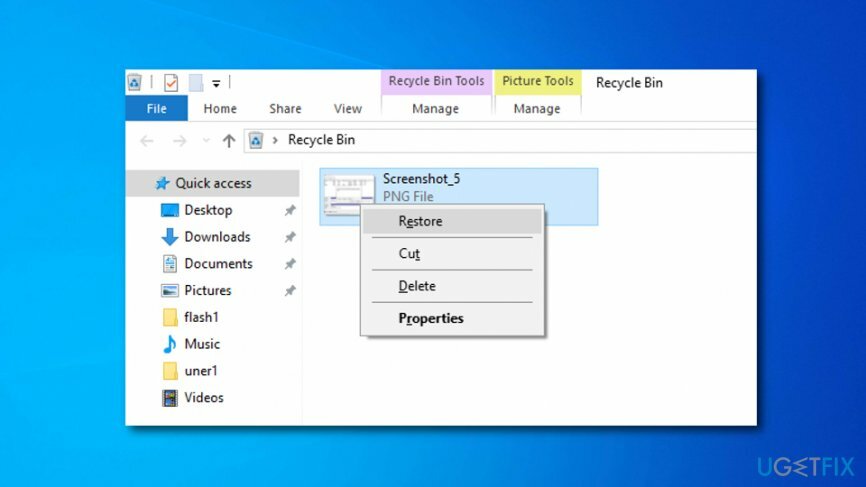
So stellen Sie eine gelöschte Datei wieder her
Um benötigte Systemkomponenten wiederherzustellen, kaufen Sie bitte die lizenzierte Version von Reimage Reimage Wiederherstellungstool.
Wenn Sie den Papierkorb geleert haben, bevor Sie diese bestimmte Datei verpasst haben, oder wenn Sie sich nicht sicher sind, ob Sie sie gelöscht haben, öffnen Sie das Startmenü und geben Sie ein Dateinamen die Sie im Suchfeld wiederherstellen möchten. Dies kann hilfreich sein, falls Sie die Datei versehentlich von einem Speicherort an einen anderen verschoben haben. Versuchen Sie sich übrigens zu merken, ob Sie eine fehlende Datei in einem Cloud-Speicherdienst (Dropbox, Google Drive, SkyDrive usw.) gespeichert haben.
Falls Sie es schon einmal haben und entfernt haben, versuchen Sie, sich bei Ihrem Konto anzumelden und den Papierkorb dort zu überprüfen, da Cloud-Speicher gelöschte Dateien normalerweise lange aufbewahren. Vergessen Sie außerdem nicht, Ihre Backups zu überprüfen. Wenn Sie jemals Daten von Ihrem Computer auf eine externe USB-Festplatte, CD, DVD oder einen anderen externen Speicher kopiert haben, stellen Sie sicher, dass die gesuchte Datei nicht vorhanden ist.
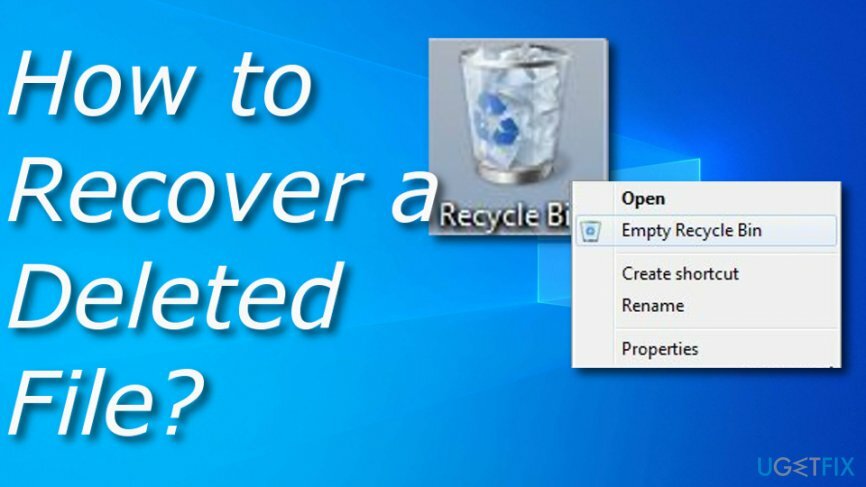
Methode 1. Überprüfen Sie, ob Windows Ihre Datei gesichert hat
Um benötigte Systemkomponenten wiederherzustellen, kaufen Sie bitte die lizenzierte Version von Reimage Reimage Wiederherstellungstool.
Es ist möglich, dass Windows eine Sicherung Ihrer Datei erstellt hat, da die Versionen von Windows 7 dazu neigen, den Sicherungsdienst zu starten, ohne eine solche Anforderung manuell einzustellen. Wenn Sie das überprüfen möchten, sollten Sie die folgenden Anleitungsschritte ausführen:
- Öffne das Lage wo die fehlende Datei aufbewahrt wurde.
- Klicken Sie mit der rechten Maustaste darauf und wählen Sie Frühere Versionen wiederherstellen.
- Wenn Sie feststellen, dass die Datei versehentlich entfernt wurde, klicken Sie auf das Offen Schaltfläche und Sie werden zum Speicherort der Datei geleitet.
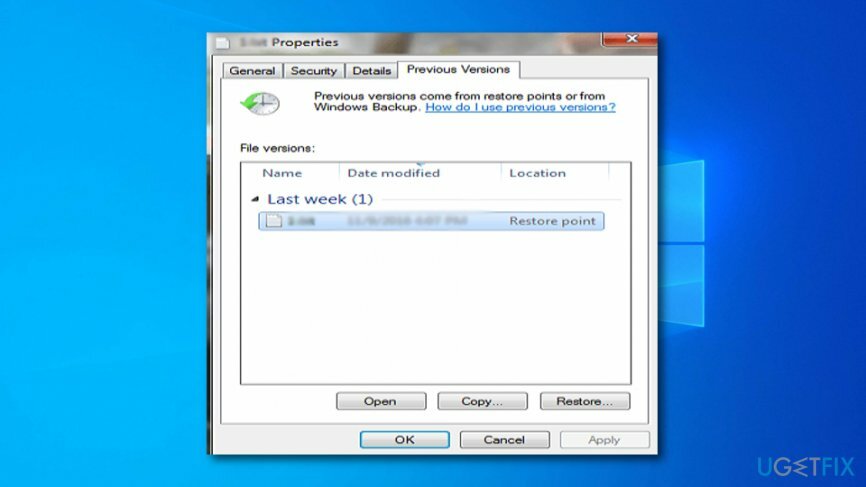
Sie sollten jedoch wissen, dass diese Art von Technik hauptsächlich für Benutzer verfügbar ist, die die 7. Version des Windows-Betriebssystems verwenden.[3] Wenn Sie eine höhere Variante verwenden, ist diese Methode möglicherweise nur aktiviert, wenn Sie die Option Dateiversionsverlauf manuell aktiviert haben:
- Öffne das Lage wo die fehlende Datei abgelegt wurde.
- Drücken Sie auf die Geschichte Möglichkeit.
- Wählen Sie anschließend die Vorherige Merkmal.
- Wählen Sie die Datei aus, die Sie wiederherstellen möchten, und klicken Sie auf Wiederherstellen (grüner Knopf.
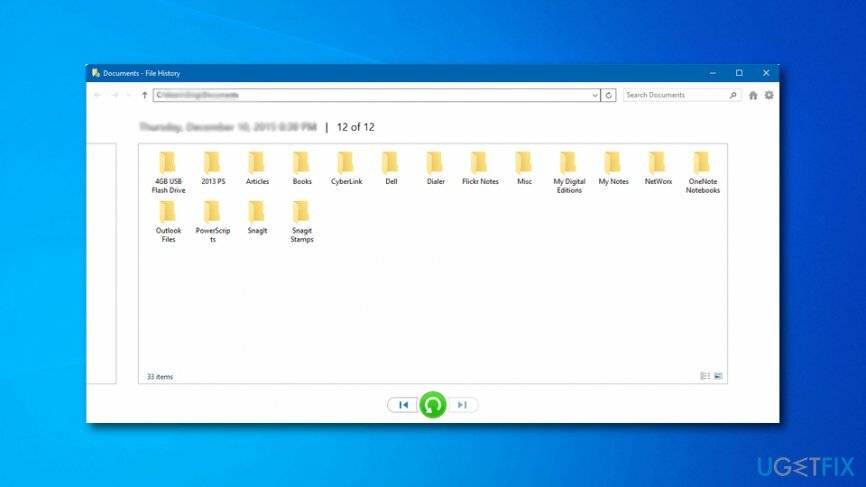
Wenn diese Methode Ihnen nicht geholfen hat, Ihre verlorenen Dateien wiederherzustellen, können Sie nur noch versuchen, eine Art automatische Wiederherstellungssoftware zu verwenden.
Methode 2. Eine gelöschte Datei automatisch wiederherstellen
Um benötigte Systemkomponenten wiederherzustellen, kaufen Sie bitte die lizenzierte Version von Reimage Reimage Wiederherstellungstool.
Im vorherigen Abschnitt haben wir alle möglichen Methoden aufgezeigt, wie ein gelöschtes Element wiederhergestellt werden kann. Leider hilft in den meisten Fällen keine von ihnen aus dem einen oder anderen Grund. Zum Glück gibt es noch eine Lösung. In diesem Fall sollten Sie eine Dateiwiederherstellung verwenden[4] Werkzeug, wie z Datenwiederherstellung Pro.
Dateien und andere Systemkomponenten automatisch wiederherstellen
Um Ihre Dateien und andere Systemkomponenten wiederherzustellen, können Sie kostenlose Anleitungen von ugetfix.com-Experten verwenden. Wenn Sie jedoch der Meinung sind, dass Sie nicht genug Erfahrung haben, um den gesamten Wiederherstellungsprozess selbst durchzuführen, empfehlen wir Ihnen, die unten aufgeführten Wiederherstellungslösungen zu verwenden. Wir haben jedes dieser Programme und ihre Wirksamkeit für Sie getestet. Sie müssen also nur diese Tools die ganze Arbeit erledigen lassen.
Angebot
mach es jetzt!
HerunterladenWiederherstellungssoftwareGlück
Garantie
mach es jetzt!
HerunterladenWiederherstellungssoftwareGlück
Garantie
Bei Problemen mit Reimage können Sie unsere Technikexperten um Hilfe bitten. Je mehr Details Sie angeben, desto bessere Lösung bieten sie Ihnen.
Dieser patentierte Reparaturprozess verwendet eine Datenbank mit 25 Millionen Komponenten, die jede beschädigte oder fehlende Datei auf dem Computer des Benutzers ersetzen können.
Um ein beschädigtes System zu reparieren, müssen Sie die lizenzierte Version von. erwerben Reimage Tool zum Entfernen von Malware.

Ein VPN ist entscheidend, wenn es um geht Benutzerdatenschutz. Online-Tracker wie Cookies können nicht nur von Social-Media-Plattformen und anderen Websites verwendet werden, sondern auch von Ihrem Internetdienstanbieter und der Regierung. Auch wenn Sie die sichersten Einstellungen über Ihren Webbrowser vornehmen, können Sie dennoch über Apps verfolgt werden, die mit dem Internet verbunden sind. Außerdem sind datenschutzorientierte Browser wie Tor aufgrund der geringeren Verbindungsgeschwindigkeiten keine optimale Wahl. Die beste Lösung für Ihre ultimative Privatsphäre ist Privater Internetzugang – online anonym und sicher sein.
Datenwiederherstellungssoftware ist eine der Optionen, die Ihnen helfen könnten Stellen Sie Ihre Dateien wieder her. Wenn Sie eine Datei einmal gelöscht haben, löst sie sich nicht in Luft auf – sie verbleibt auf Ihrem System, solange keine neuen Daten darauf geschrieben werden. Datenwiederherstellung Pro ist eine Wiederherstellungssoftware, die nach Arbeitskopien gelöschter Dateien auf Ihrer Festplatte sucht. Durch die Verwendung des Tools können Sie den Verlust wertvoller Dokumente, Schularbeiten, persönlicher Bilder und anderer wichtiger Dateien verhindern.